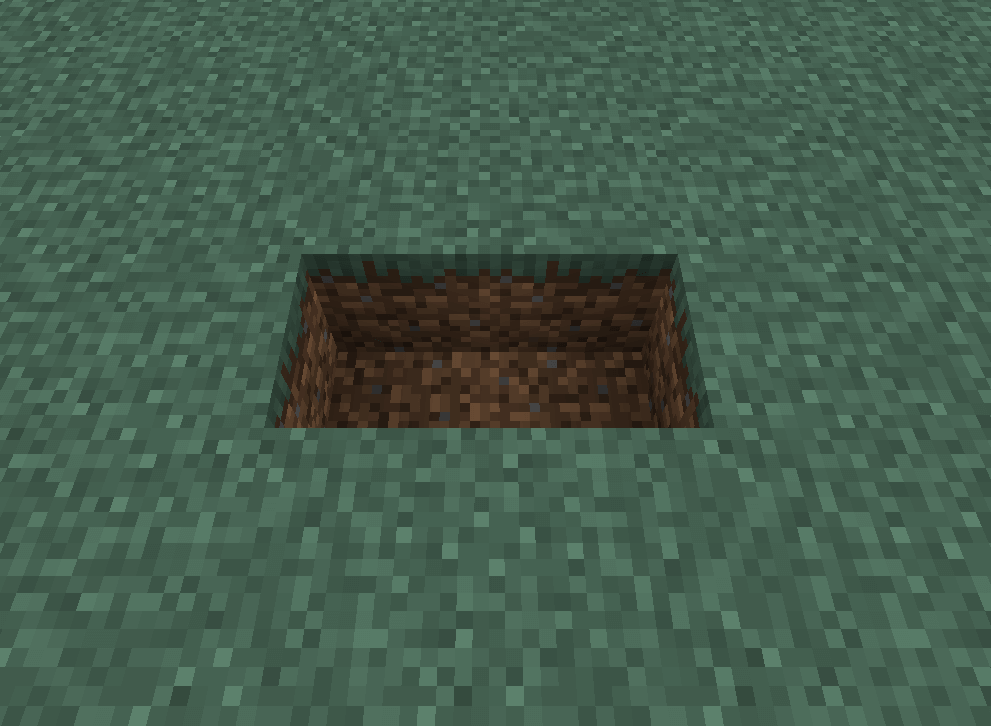Dans Minecraft, les composants Redstone peuvent être utiles pour vos versions Minecraft en jeu. Par exemple, vous pouvez utiliser Redstone pour automatiser les fermes Minecraft, les minecarts, les systèmes de stockage et l'éclairage sans mods Minecraft .
Dans ce didacticiel, vous apprendrez à créer une porte Redstone dans Minecraft. Vous pouvez utiliser ces portes comme une simple porte automatique de maison Minecraft ou comme des murs automatiques secrets. Ces conceptions fonctionnent à la fois pour Minecraft Bedrock Edition et Java Edition.
Table des matières

Comment créer une porte Redstone dans Minecraft
Vous pouvez créer différents types de portes Redstone dans Minecraft . Continuez à lire pour en savoir plus sur les différents types et comment les fabriquer.
Comment créer une porte Minecraft Redstone de base
Une simple porte Redstone dans Minecraft est comme n'importe quelle autre porte, sauf qu'elle est automatique. Plutôt que d'ouvrir la porte manuellement ou à l'aide d'une plaque de pression, la porte Redstone détectera votre présence et s'ouvrira automatiquement.

Pour fabriquer une simple porte Redstone, vous aurez besoin des éléments suivants :
- Un capteur Sculk
- Une porte en fer
- Un morceau de poussière de Redstone
- Deux tapis
Les instructions ci-dessous concernent une conception à une porte, mais vous pouvez également facilement utiliser une configuration similaire pour une conception à double porte :
- Creusez une rangée de deux blocs de long et un bloc de profondeur.
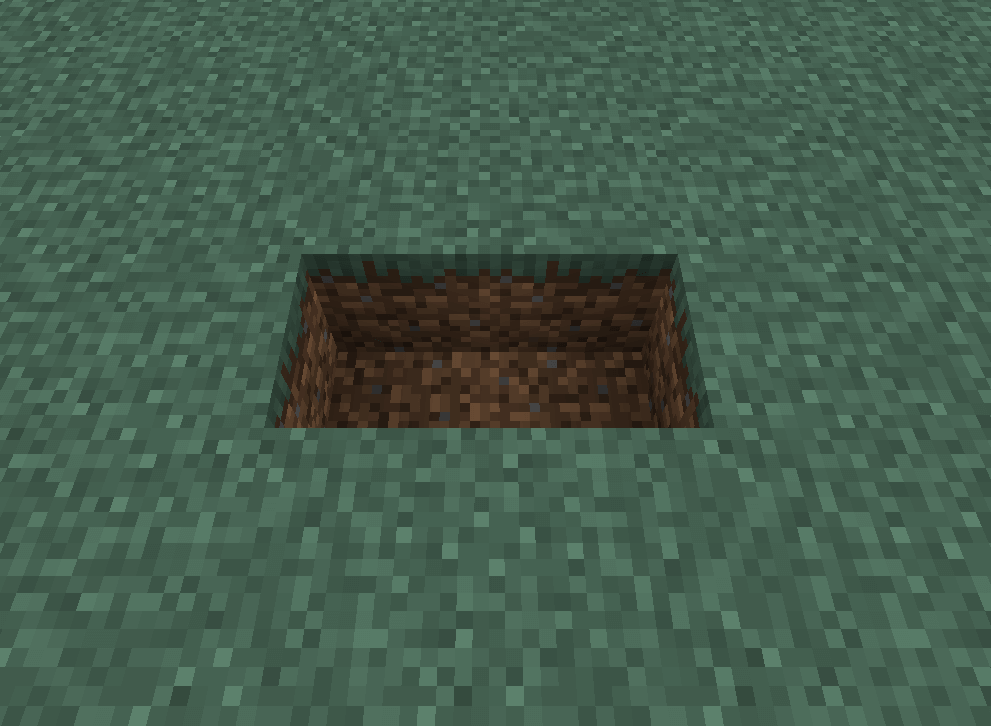
- Placez une porte en fer d'un côté de la rangée.
- Placez un capteur Sculk à l'intérieur du trou opposé à la porte et placez un morceau de Redstone Dust pour le connecter à la porte.
- Placez les tapis au-dessus du trou pour couvrir le capteur de poussière et de Sculk de Redstone.
Chaque fois que vous vous dirigez vers la porte, elle s’ouvrira automatiquement pour vous permettre d’entrer des deux côtés. Notez que des foules ou d'autres joueurs de Minecraft pourraient l'ouvrir, il est donc préférable de créer une porte secrète de Redstone si vous recherchez une entrée sécurisée dans la base. Nous abordons cela plus loin dans l’article.
Remarque : utilisez des trappes au lieu d'une porte en fer dans cette conception pour créer une porte automatique pour les bases souterraines.
Créer une porte cachée en Redstone
Vous pouvez utiliser des pistons pour créer une porte Redstone cachée, idéale pour les bases secrètes. Ces portes à piston ressemblent à un mur ordinaire mais s'ouvrent comme une porte secrète lorsque vous vous en approchez.
Pour créer une porte Redstone cachée dans Minecraft, vous avez besoin des éléments suivants :
- 6 pistons collants
- Blocs de construction (tous)
- 10 morceaux de poussière de Redstone
- 2 plaques de pression (au choix)
- 4 torches en pierre rouge
Pour créer une porte Minecraft cachée, procédez comme suit :
- Créez deux piliers de Sticky Pistons avec un espace de 4 blocs entre eux. Les pistons de ces deux tours doivent se faire face.
- Placez un bloc de construction à l’arrière du Sticky Piston du milieu derrière les deux piliers.
- Mettez un morceau de Redstone Dust sur le bloc que vous venez de placer.
- Créez deux tours de blocs de construction au milieu des Sticky Pistons.
- Creusez un trou de trois blocs de profondeur et deux blocs de long devant le bloc solide que vous avez placé derrière les Sticky Pistons.
- Creusez une rangée profonde de deux blocs pour relier les deux trous. La rangée doit être à un pâté de maisons des murs que vous avez réalisés précédemment, formant une forme de U.
- Placez Redstone Dust dans la rangée nouvellement creusée et recouvrez-la de blocs de votre choix.
- Placez une torche Redstone de chaque côté de la poussière de Redstone, en vous assurant qu'elle se trouve du côté du bloc avec de la poussière de Redstone sur le dessus. Ensuite, placez un morceau de Redstone Dust sur l’espace libre à côté.
- À côté de la poussière de pierre rouge, creusez deux blocs et ajoutez une autre torche de pierre rouge. Ensuite, un bloc de construction avec une torche Redstone dessus.
- Répétez cette opération des deux côtés de la porte.
- Placez les plaques de pression juste devant la porte, à une distance d'un pâté de maisons.
- Couvrez les trous de Redstone avec des blocs solides.
- Couvrez la structure avec des blocs de construction pour qu'elle se fonde dans le monde. Les blocs solides au milieu seront désormais tirés par Sticky Pistons pour révéler le passage caché.
Remarque : Vous pouvez ajouter des blocs de miel et des blocs de slime aux Sticky Pistons pour augmenter la taille de la porte.
Portes Redstone dans Minecraft
Voilà! Avec de l'imagination, les applications des portes Redstone sont pratiquement infinies. Utilisez notre didacticiel pour créer des portes cachées automatiques pour vos bases secrètes Minecraft et faire passer votre prochaine construction ou conception de château au niveau supérieur.